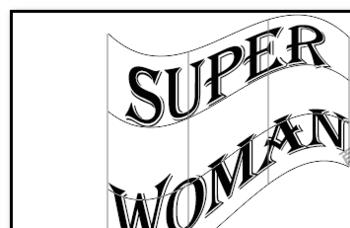本文所分享的内容是:教大家,在PS中,怎么把文字进行变形操作。把文字制作成自己中意的变形效果。
希望通过本文可以帮到一些朋友。
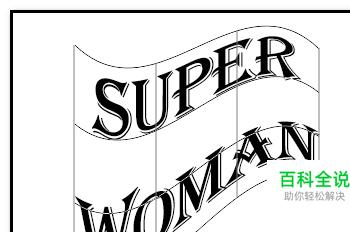
操作方法
-
01
选取文字工具,颜色设置为黑色、字体等设置;在画布上打出文字。 比如,本例中的“SUPER WOMAN”
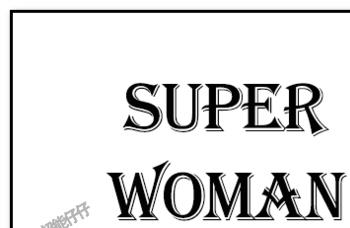
-
02
按下组合键CTRL+ T 鼠标再右击,弹出菜单点:变形

-
03
菜单栏中显出了变形属性栏; 在”无“这里点下,弹出各种变形的选项,选择其中一种,比如,拱形
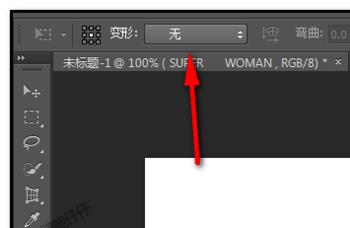
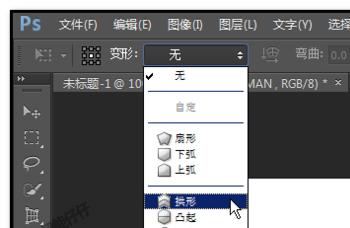
-
04
这时,画布上的文字,即变成了如图中的样子; 在属性栏这里,可以对变形作一些调整,比如,调整下文字的弯度。数字越小,弯度越小。
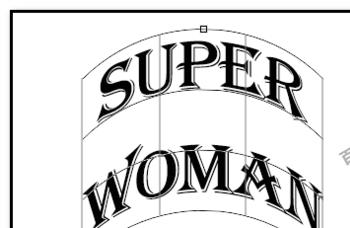
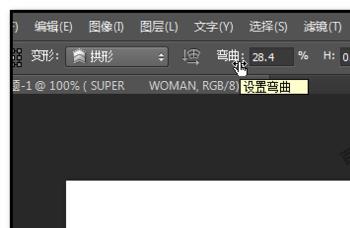
-
05
亦可以把文字调整水平扭曲的效果,比如,看起来,左边大,右边小的效果。可以把”H“这里的参数设置负数。

-
06
鼠标放在文字上,右击,弹出的菜单中,可以点下其它的变形功能。比如,斜切;可以对文字作进一步的变形。 所有变形操作完成后,双击鼠标表示确认上述的操作,文字上的网格即消失。
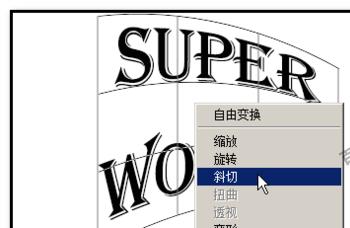
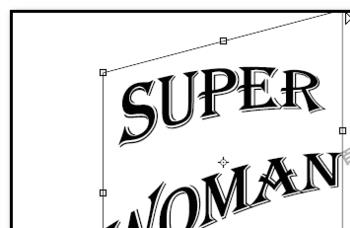
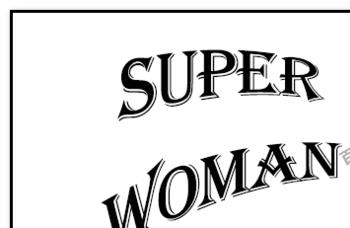
-
07
按自己实际需要把文字变形成各种各样的变形效果。